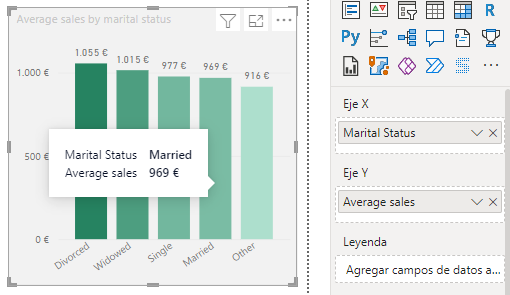De hecho, si nos fijamos en la imagen anterior vemos que la ventana de información muestra la categoría a la que hace referencia la columna (“Marital Status Widowed”) y la métrica mostrada (“Promedio de Amount 1.015 €”):
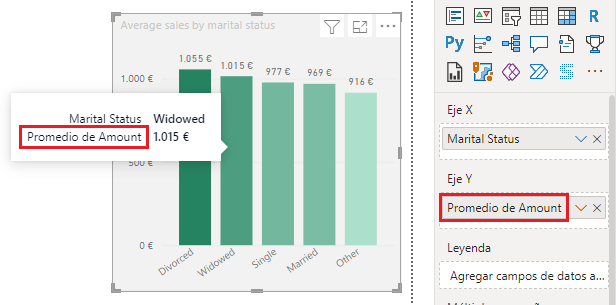
Esta última etiqueta (“Promedio de Amount”) es la misma que aparece en el campo de configuración Eje Y, y podemos modificarla fácilmente. Para ello no tenemos más que hacer doble clic encima del texto en el campo de configuración Eje Y o abrir su menú contextual (haciendo clic encima de él con el botón secundario del ratón) y, a continuación, otro clic en “Cambiar nombre de este objeto visual”:
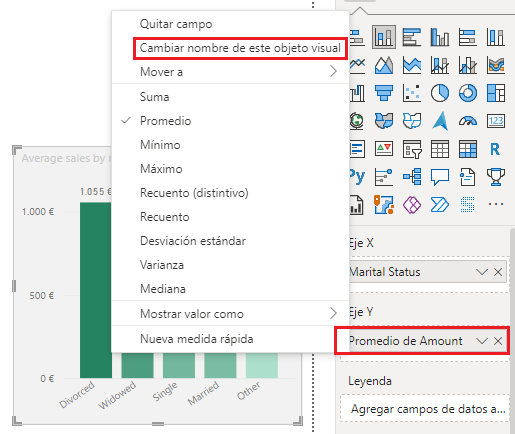
En ambos casos el texto en cuestión pasará a modo de edición:
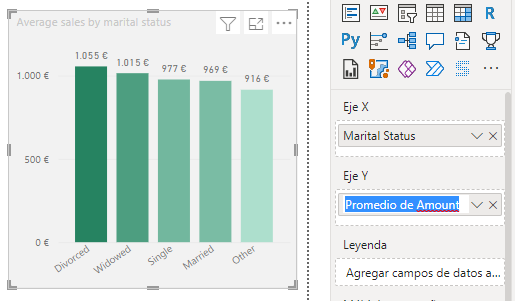
permitiéndonos escribir el nuevo nombre. Por ejemplo “Average sales”. Si presionamos la tecla Intro en nuestro teclado para dar por terminada la modificación y volvemos a mostrar la ventana de información, veremos el nuevo texto: